『세븐사인의 iPad Guide』 081. iBooks 화면 알아보기
- ★ iOS 가이드 노트
- 2015. 5. 20. 01:00
250x250
728x90
본 강좌는 네이버 카페 ‘아이패드 클럽’에 게시하기 위하여 작성된 카페 강좌입니다. 아래 링크를 클릭하여 카페로 이동 하시면 강좌를 좀 더 빠르게 확인하실 수 있으며, 다양한 애플 기기 강좌를 볼 수 있습니다.
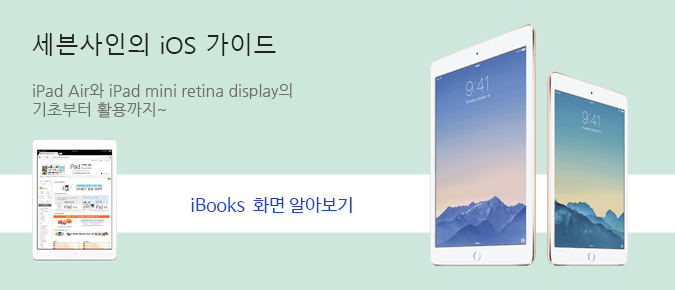
안녕하세요. 세븐사인입니다.
오늘 알아볼 내용은 책을 읽을 수 있는 iBooks에 대한 내용입니다. 아시다시피 앱스토어에서 구매한 도서를 읽을 수 있는 앱인데요, 예전에는 기본으로 설치되는 앱은 아니었는데, 이젠 처음부터 설치되어 나오더군요.
그럼 오늘은 iBooks의 화면에 대해서 간단히 살펴보도록 하겠습니다.
실행하면 애플ID로 다운로드 받았던 적이 있는 책의 아이콘들이 표시됩니다. 왼쪽 상단의 버튼을 누르면 책장 뷰를 달리할 수 있습니다. 아래쪽에는 이용할 수 있는 메뉴버튼이 위치해있습니다.
앞서 눌렀던 왼쪽 상단의 버튼이 변경된 것을 확인할 수 있습니다. 책장 화면을 변환하는 버튼이란걸 아실 수있죠. 책은 최근사용/제목/저자/카테고리 별로 분류하여 정리할 수 있습니다.
상단 타이틀 부분에 있는 모든책을 누르면 구입한 책만 표시할 것인지, 아이튠즈등을 통해 옮긴 PDF파일도 표시할 것인지를 선택할 수 있는 메뉴가 나타납니다. 새로운 분류값을 추가할 수도 있습니다.
아래 메뉴의 추천을 누르면 도서 스토어를 확인할 수 잇습니다. 왼쪽 상단의 카테고리 버튼도 이용이 가능합니다.
인기차트 메뉴에서는 말그대로 인기도서를 확인할 수 있습니다.
인기저자 메뉴가 생긴건 모르고 있었는데요, 저자를 선택하거나, 저자를 검색하여 도서를 선택하는 것이 가능해졌습니다.
구입목록에서는 다운로드 했거나 구입했던 도서 목록을 확인할 수 있습니다. 구름 아이콘을 터치하면 내려받게 되죠. 검색하거나, 다운받았던 모든 책을 확인하고 싶으면 '전체'를 선택하면 되고, '이 iPad에 없음'을 선택하면 구입은 했었지만 아직 이 아이패드에 다운받지 않은 목록만 확인할 수 있습니다. 앱스토어의 기능과 동일합니다.
간단히 화면만 살펴봤는데요, 다음 시간에는 iBook로 책을 읽는 것에 대해 정리하도록 하겠습니다. :)
728x90
반응형
'★ iOS 가이드 노트' 카테고리의 다른 글
| 『세븐사인의 iPad Guide』 084. 설정 알아보기 ② (0) | 2015.06.12 |
|---|---|
| 『세븐사인의 iPad Guide』 083. 설정 알아보기 ① (0) | 2015.06.09 |
| 『세븐사인의 iPad Guide』 082. iBooks 독서 화면 알아보기 (0) | 2015.05.23 |
| 『세븐사인의 iPad Guide』 080. App 자동 다운로드 및 자동 업데이트 (0) | 2015.05.12 |
| 『세븐사인의 iPad Guide』 079. App 선물하기 (0) | 2015.05.05 |
| 『세븐사인의 iPad Guide』 078. App 업데이트 하기 (0) | 2015.04.29 |






